Možete personalizirati Siri da vas zove bilo kako. Na primjer, ako želite da vas Siri zove "tatica" ili "strašan", pa čak i "lijep", lako je postaviti Siri da učini upravo to!
Sve što morate učiniti je postaviti taj nadimak ili željeno ime u kontakt podatke - to je stvarno tako jednostavno!
A za one s imenima koja Siri ima problema s izgovaranjem, ovaj je savjet i za vas.
Kako naučiti Siri da vas zove nadimkom ili preferencijom imena
- Dodirnite aplikaciju Kontakti na iPhoneu, iPadu ili iPod touchu
- Pronađi moju karticu - trebala bi se pojaviti na vrhu
- Dodirnite svoju karticu
- Odaberite Uredi
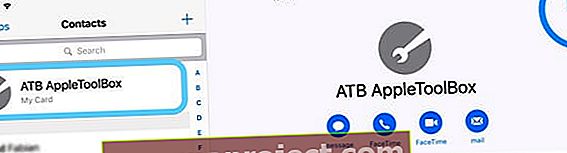 Dodirnite svoju kontakt karticu i odaberite Uredi da biste dodali nadimak ili pseudonim drugog imena
Dodirnite svoju kontakt karticu i odaberite Uredi da biste dodali nadimak ili pseudonim drugog imena - Pomaknite se prema dolje i odaberite " dodaj polje "
- Odaberite Fonetsko prvo (srednje ili prezime) ime, nadimak, prvo izgovor (ili prezime) ili drugu kategoriju
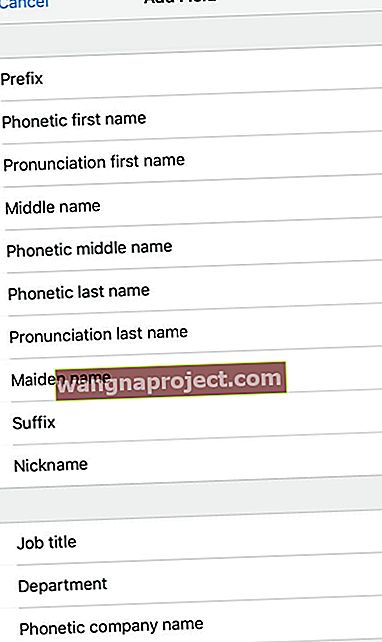 Odaberite vrstu dodatnog imena ili podataka koje pružate u opciji za dodavanje polja za kontakt
Odaberite vrstu dodatnog imena ili podataka koje pružate u opciji za dodavanje polja za kontakt - Vratite se do podataka o imenu
- Upišite kako želite da vas Siri zove pod fonetskim imenom ili bilo koju kategoriju koju ste odabrali u koraku 6
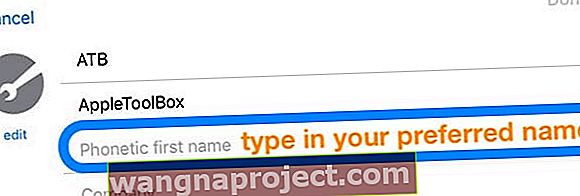 U dodatno ime unesite svoj nadimak ili željeno ime
U dodatno ime unesite svoj nadimak ili željeno ime - Ako Siri pogrešno izgovori vaše ime, unesite slova (slova), mislite da najbolje predstavljaju zvukove vašeg imena ili prezimena
- Dodirnite Gotovo za spremanje
Zatim postavite pitanje Siri i provjerite odgovara li s vašim novim imenom!
Riječ upozorenja!
Važne informacije o nadimcima
Kada podijelite kontakt karticu s bilo kime, iOS uključuje vaš nadimak.
A taj je nadimak često ime koje se prikazuje u vašim iMessages-ima, AirDrop-u, FaceTime pozivima, e-porukama poslanim putem aplikacije Mail, aplikaciji Kontakti drugih i mnogim drugim komunikacijama koje šaljete. 
Ako ste vi ili što je još važnije vaši prijatelji i kolege uključili Preferirajte nadimke u aplikaciji Kontakti I postavite nadimak pomoću polja nadimak, svi vide vaš nadimak umjesto vašeg stvarnog imena.
I pogodi što?
Preferiraj nadimke je obično uključen!
Zato je najbolje dodati nadimak ili željeno ime pomoću polja za dodavanje Fonetsko ime (ili slično), umjesto da dodate polje Nadimak ili promijenite svoje stvarno ime (ili prezime) na kartici kontakata.
Dakle, ako svoj nadimak želite zadržati za sebe, pridržavajte se dodavanja fonetskog imena (ili druge kategorije koja nije nadimak.)
Možda ne želite da svijet zna kako više volite da vas zove Siri! Samo misao.
Kako izbrisati nadimak koji Siri koristi
- Pokrenite aplikaciju Kontakti, a zatim dodirnite Uredi
- Dodirnite svoj nadimak
- Promijenite ili izbrišite dodirivanjem nadimka (ili drugog imena) i odabirom x da biste ga uklonili!
 Dodirnite "x" da biste uklonili bilo koji nadimak ili željeno ime iz aplikacije za kontakte
Dodirnite "x" da biste uklonili bilo koji nadimak ili željeno ime iz aplikacije za kontakte - Dodirnite Gotovo
Kako isključiti radije nadimke
- Otvorite Postavke
- Odaberite Kontakti
- Dodirnite Kratko ime
- Isključi preferirane nadimke
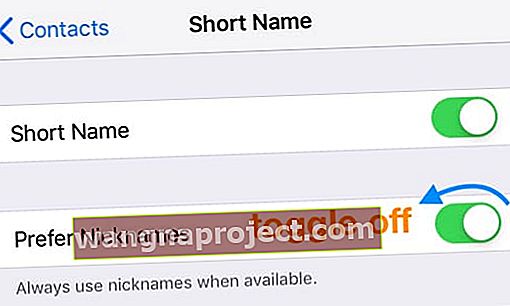 Isključite iPhone pomoću nadimaka u aplikaciji kontakti
Isključite iPhone pomoću nadimaka u aplikaciji kontakti
Samo upamtite da ovo utječe samo na vaš uređaj - tako da nećete vidjeti nadimke za svoje kontakte.
Ali ako postavite nadimak, a drugi imaju Preferirajte nadimke, oni će vidjeti vaš nadimak umjesto vašeg stvarnog imena i prezimena - a vi nad tim nemate kontrolu, osim brisanja nadimka!
Neka Siri izgovara vaše ili nečije ime
Postoji nekoliko metoda kako natjerati Siri da pravilno izgovori vaše ime. Možete koristiti gornji način i navesti kako vaše ime zvuči koristeći opcije za fonetsko ili izgovorno ime, srednje ili prezime.
Ili možete reći Siri da "izgovarate (umetnite ime) pogrešno!"
- Aktivirajte Siri putem "Hey Siri" ili pritiskom na tipku Side / Home
- Zamolite Siri da otvori kontaktnu karticu zbog pogrešnog izgovaranja imena osobe Siri
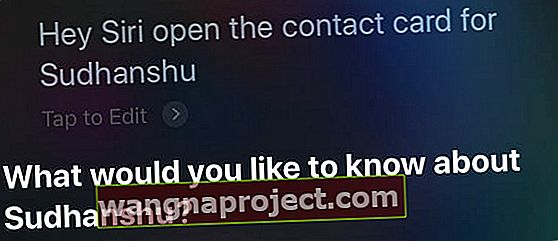 Neka Siri otvori kontaktnu karticu imena koja se Siri pogrešno izgovara
Neka Siri otvori kontaktnu karticu imena koja se Siri pogrešno izgovara - Odgovorite s " ne izgovarate tako (umetnite ime) "
- Siri pita kako se pravilno izgovara ime
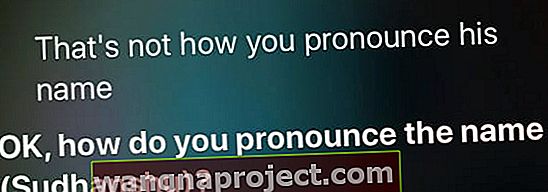 Obavijestite Siri da pogrešno izgovara ime
Obavijestite Siri da pogrešno izgovara ime - Polako pravilno izgovorite ime
- Siri nudi opcije na temelju vašeg ispravnog izgovora
- Igrajte i odaberite jednu od opcija
- Ako nijedna opcija nije točna, ponovno pritisnite Tell Siri i ponavljajte korake 4-7 dok ne ispravi
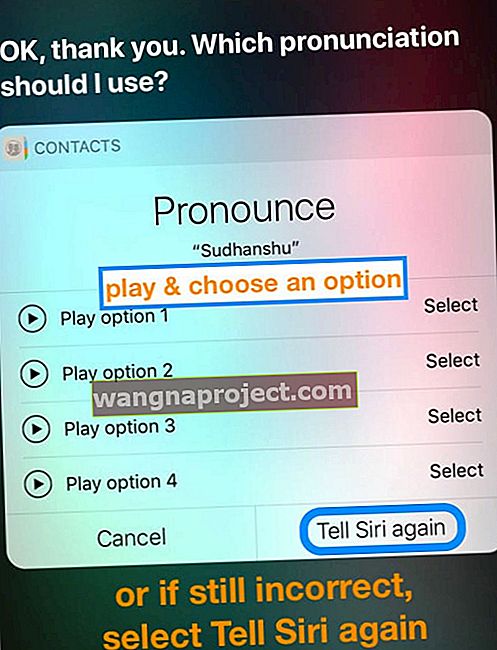 Siri vam pokazuje mogućnosti izgovora ili možete pokušati ponovo koristeći Tell Siri
Siri vam pokazuje mogućnosti izgovora ili možete pokušati ponovo koristeći Tell Siri
Učinite ovaj postupak za bilo koja pogrešno izgovorena imena, uključujući imena, prezimena, čak i nadimke!
Zašto Siri ili bilo koja od mojih aplikacija ne koristi prezimena?
iOS prema zadanim postavkama uključuje značajku Kratko ime i postavlja ime samo kao zadano. Ova značajka omogućuje da se na ekranu po potrebi prikazuje više imena.
Postavke kratkog imena za iOS primjenjuju se na Appleove aplikacije kao što su Mail, Messages, FaceTime, Phone, pa čak i neke aplikacije trećih strana.
Ali što ako imate puno suradnika, prijatelja ili obitelji s istim imenom? Ili želite da se prikazuju prezimena?
Dobra vijest je lako prilagoditi ovu značajku
- Idite na Postavke> Kontakti
- Dodirnite Kratko ime
- S popisa odaberite željene opcije, kao što su Ime i Prezime
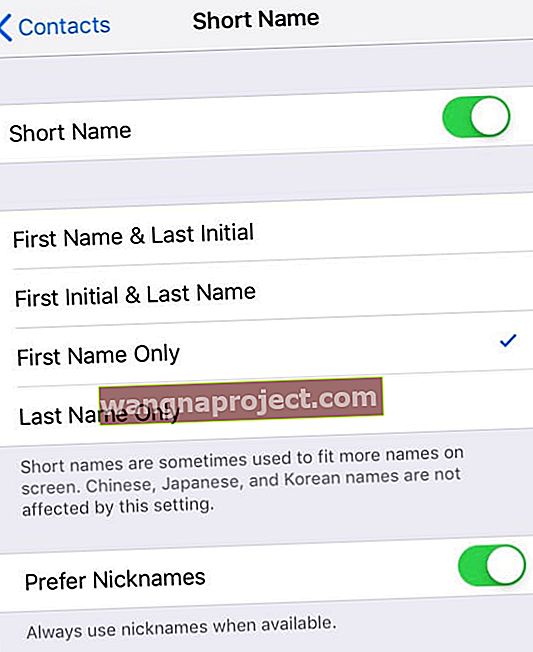 Odaberite željene opcije stila kratkog imena
Odaberite željene opcije stila kratkog imena
Također možete jednostavno isključiti Kratko ime
Kada je Kratko ime isključeno, vaše matične Appleove aplikacije prikazuju imena i prezimena navedena u vašoj aplikaciji Kontakti.
Bilo koja aplikacija treće strane koja koristi skraćivanje imena iOS-a također dodaje imena i prezimena u vaše kontakte.
Vidite li netočna slova i brojeve umjesto imena kontakta?
Ovaj se problem često događa na Exchange računima.
Isključite Preferirajte nadimke tako da odete na Postavke> Kontakti> Kratko ime> Preferirajte nadimke .

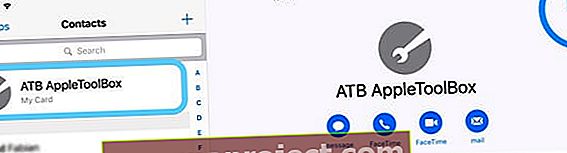 Dodirnite svoju kontakt karticu i odaberite Uredi da biste dodali nadimak ili pseudonim drugog imena
Dodirnite svoju kontakt karticu i odaberite Uredi da biste dodali nadimak ili pseudonim drugog imena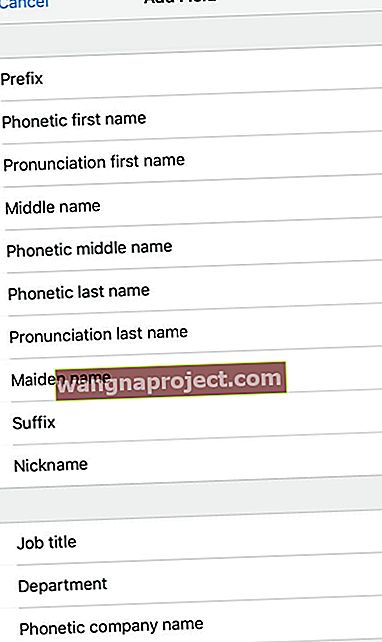 Odaberite vrstu dodatnog imena ili podataka koje pružate u opciji za dodavanje polja za kontakt
Odaberite vrstu dodatnog imena ili podataka koje pružate u opciji za dodavanje polja za kontakt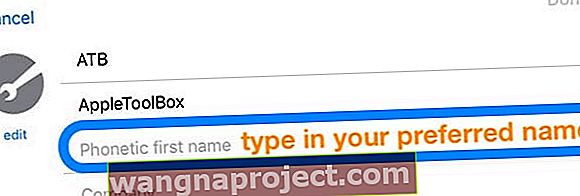 U dodatno ime unesite svoj nadimak ili željeno ime
U dodatno ime unesite svoj nadimak ili željeno ime Dodirnite "x" da biste uklonili bilo koji nadimak ili željeno ime iz aplikacije za kontakte
Dodirnite "x" da biste uklonili bilo koji nadimak ili željeno ime iz aplikacije za kontakte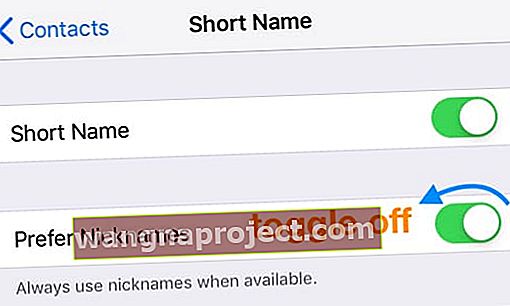 Isključite iPhone pomoću nadimaka u aplikaciji kontakti
Isključite iPhone pomoću nadimaka u aplikaciji kontakti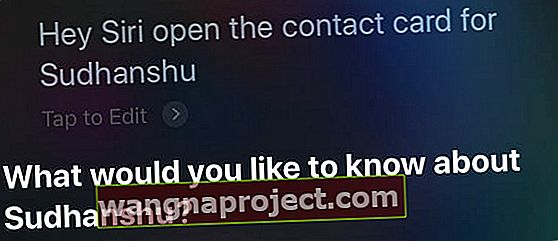 Neka Siri otvori kontaktnu karticu imena koja se Siri pogrešno izgovara
Neka Siri otvori kontaktnu karticu imena koja se Siri pogrešno izgovara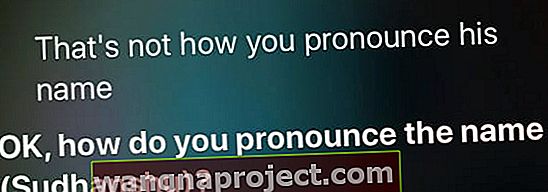 Obavijestite Siri da pogrešno izgovara ime
Obavijestite Siri da pogrešno izgovara ime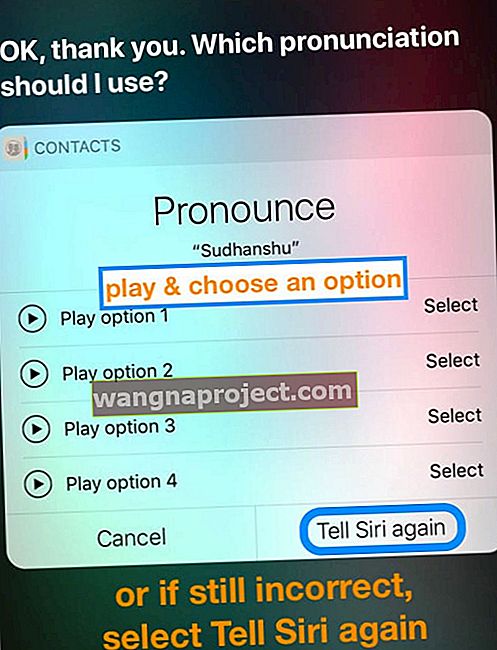 Siri vam pokazuje mogućnosti izgovora ili možete pokušati ponovo koristeći Tell Siri
Siri vam pokazuje mogućnosti izgovora ili možete pokušati ponovo koristeći Tell Siri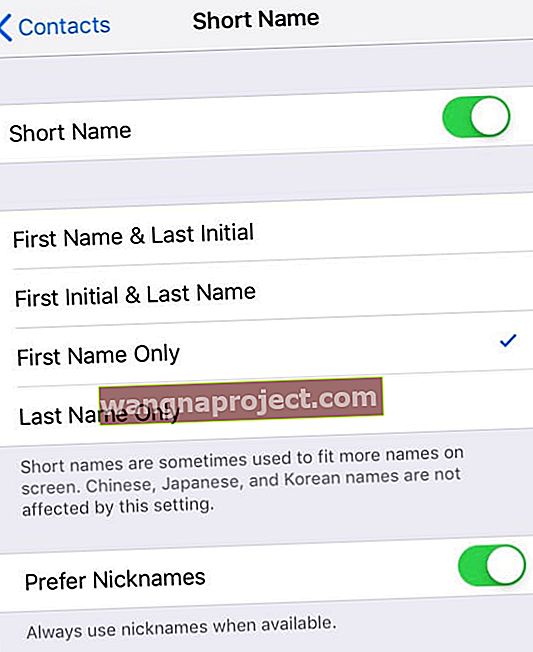 Odaberite željene opcije stila kratkog imena
Odaberite željene opcije stila kratkog imena
